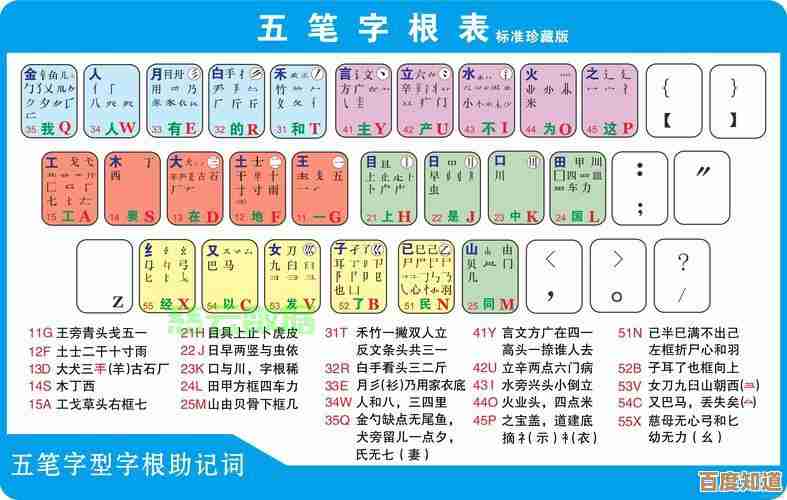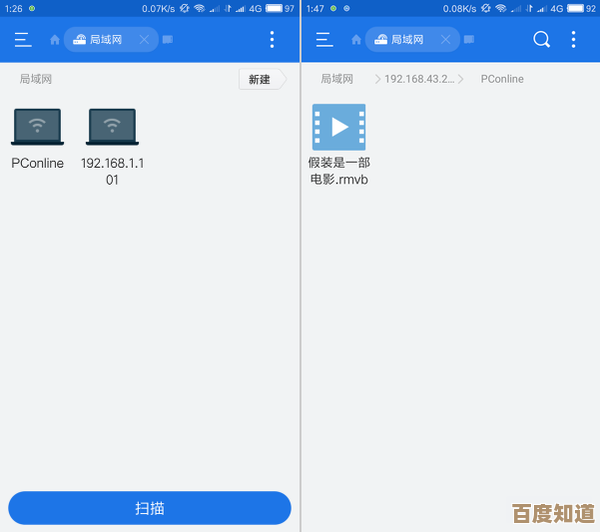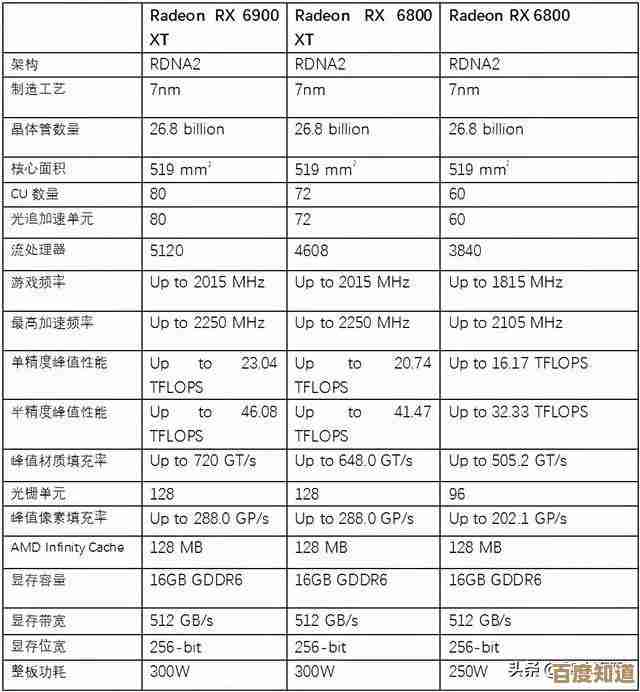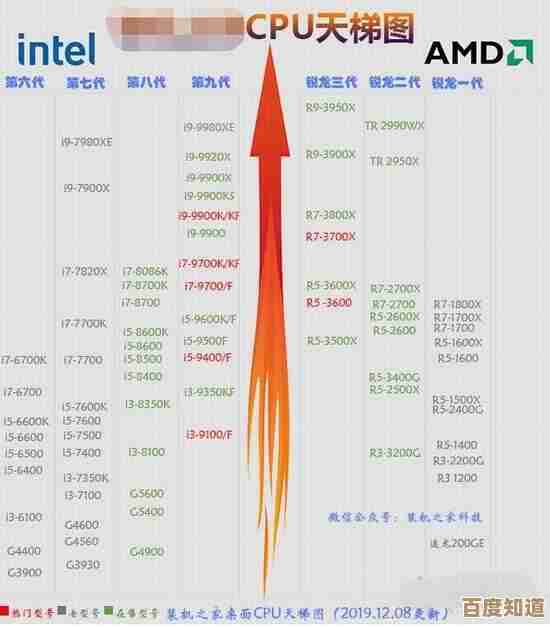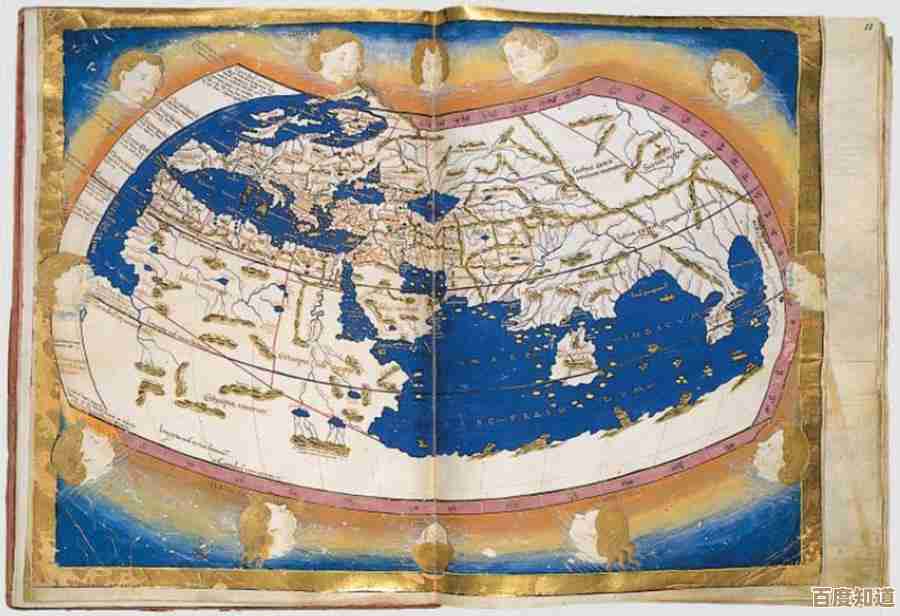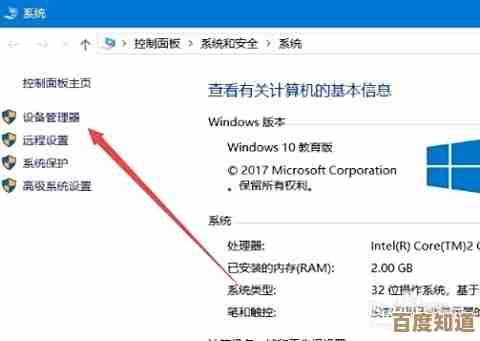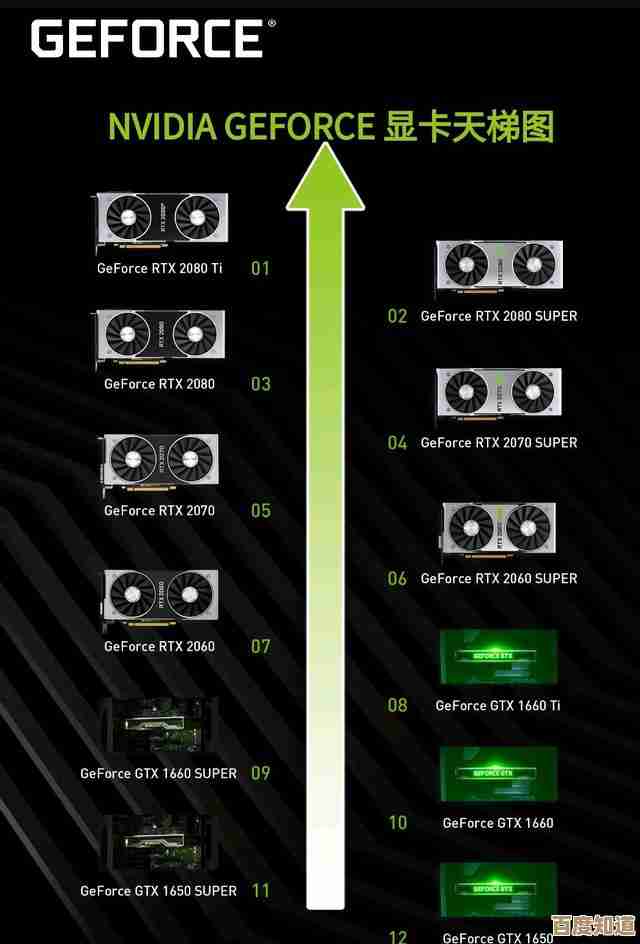Windows11退回Windows10完整教程:恢复旧版系统的方法解析
- 问答
- 2025-10-23 05:10:54
- 2
哎,说起来这事儿吧,我前几天刚帮一个朋友折腾过,他那新买的电脑预装Win11,用了一阵子,实在受不了,天天跟我抱怨说“那个右键菜单反人类”、“开始菜单找不着北”,死活要退回Win10,我一开始觉得,这还不简单,系统里不是有“回退”选项嘛…结果,嘿,你猜怎么着?他那个电脑超过10天了,那个选项灰了,点不了,当时他就傻眼了,我也挠头…所以啊,今天聊这个,算是血泪经验总结,情况可能比你想象的要复杂那么一丢丢。
最理想、最无痛的情况是:你升级Win11还没超过10天,这个10天是个黄金窗口期,你点开“设置”->“系统”->“恢复”,往下拉,如果运气好,能看到一个叫“返回”或“回退到Windows 10”的选项,这个功能是微软官方留的后门,它其实没真把你原来的Win10删掉,只是暂时藏起来了,点下去,系统会问你为啥要回去,随便选个理由,然后它就吭哧吭哧开始自己倒车了,这个过程一般比较平稳,你的个人文件啥的基本能保住,但稳妥起见,任何时候,做系统层面的操作前,备份!备份!备份! 重要的事说三遍,别学我那个朋友,心大到啥都不备份,万一出点岔子,哭都来不及。
但现实往往骨感,大部分人想起来要回去的时候,那个10天窗口早就悄咪咪地关上了,这时候,那个“返回”按钮就跟断了电似的,灰蒙蒙的,一点反应都没有,怎么办?是不是就没辙了?那倒也不是,只不过…得用点“硬核”手段了——那就是重装系统,装回Windows 10。
听到“重装系统”别慌,现在其实没那么可怕,你得找个至少8G的U盘,把它做成一个Windows 10的安装盘,微软官网有专门的“媒体创建工具”,下下来运行,跟着指示走就行,它会帮你把U盘变成一把能启动电脑、安装系统的“钥匙”,这个过程…怎么说呢,有点像做手工,需要点耐心,下载系统镜像的时候可以去泡杯茶,或者刷会儿手机等着。
U盘准备好了,接下来是关键一步:让电脑从U盘启动,这通常需要进BIOS或者快速启动菜单去调整启动顺序,怎么进?一般在开机的时候狂按F2、F12或者Delete键(不同电脑不一样,得看开机画面提示,或者自己搜一下电脑型号),进了那个蓝蓝的、看起来有点古老的BIOS界面后,找到“Boot”选项,把U盘设为第一启动项,这个界面吧,对新手可能有点不友好,按键反应也慢半拍,感觉像在操作一个老古董,但别怕,小心点一般不会出问题,保存设置重启,电脑就应该从U盘启动了。
然后就会进入Windows 10的安装界面,蓝底白字,很经典,到了选择安装位置那一步,千万要小心! 你会看到硬盘分区,通常要选那个最大的主分区,这里有个重要的抉择:是直接安装覆盖,还是彻底清空重来?如果你想保留之前的个人文件(虽然不推荐,因为可能留有Win11的残余导致问题),可以尝试不格式化,直接选那个分区安装,系统可能会把旧系统文件打包成一个Windows.old文件夹,但更干净、更彻底的做法是,把原来的系统分区(通常是C盘)格式化掉,对,就是那个听起来很吓人的“格式化”,点了格式化,原来C盘里所有东西,包括Win11,就彻底拜拜了,这需要点魄力,但能确保一个纯净的Win10环境,做完这个决定,剩下的就是下一步、下一步…等着它自己安装。
安装过程中电脑会重启好几次,屏幕黑一下亮一下的,正常现象,别手贱去拔电源,等都搞定了,会进入Win10熟悉的设置界面,就像你第一次拿到新电脑那样,一步步设置区域、账户啥的。
最后啊,还得啰嗦几句,退回Win10后,驱动问题可能是个小麻烦,Win10可能没法自动识别你电脑的所有硬件,特别是比较新的笔记本,这时候就得去电脑品牌的官网,找到对应型号的Win10驱动,手动下载安装一下,网卡驱动要是没装上,可能连不上网,那就得用另一台电脑下载好,用U盘拷过来…是有点折腾。
所以你看,退回Win10,说难不难,说简单也不简单,核心就是备份数据、制作安装盘、调整启动、勇敢格式化、重装系统,整个过程带着一种…嗯…一种DIY的笨拙感和不确定性,你可能会遇到各种小状况,需要边做边查,心里有点打鼓,但最终,当那个熟悉的、有点“老旧”但无比顺手的Win10桌面重新出现在眼前时,那种“还是你最好”的安心感,可能才是很多人真正想要的吧,反正我朋友弄好之后,对着那个开始菜单傻笑了半天。
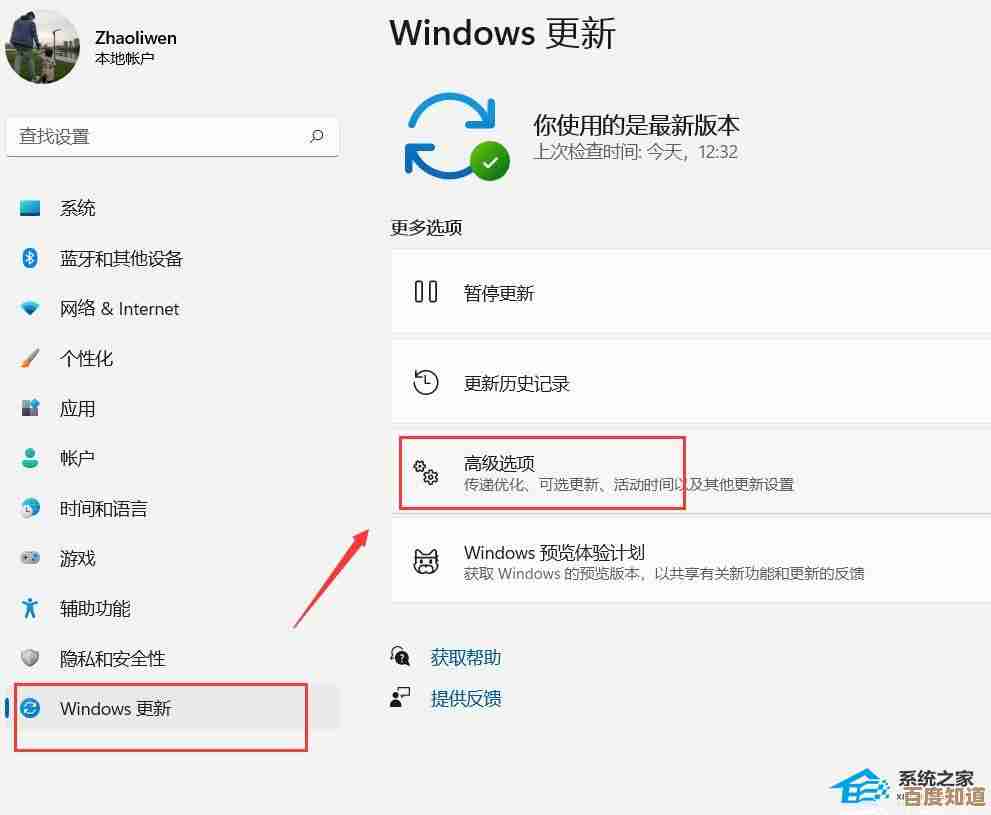
本文由颜泰平于2025-10-23发表在笙亿网络策划,如有疑问,请联系我们。
本文链接:http://www.haoid.cn/wenda/38821.html